Cara Memperbaiki Layar Maut Hitam di Windows 10

- 4699
- 795
- Ian Parker
Mendapatkan layar kematian biru itu buruk. Tetapi dengan itu, setidaknya komputer Anda akan memberi tahu Anda bahwa ada sesuatu yang salah. Di sisi lain, jika Anda berakhir dengan a hitam Layar Kematian, Anda sendirian. Anda menebak apa masalahnya.
Mari kita lihat penyebab dan solusi tentang cara memperbaiki layar hitam kesalahan kematian pada windows 10. Dengan cara ini, Anda dapat menyelesaikan masalah tanpa harus segera membuang komputer Anda.
Daftar isi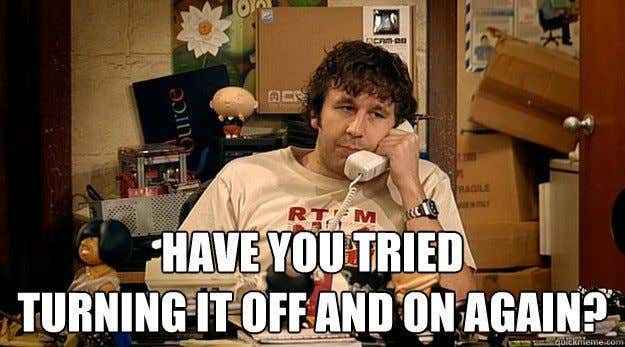
Karena proses pengaturan tidak membawa Anda ke mana pun, itu berarti Anda harus mencoba lagi.
- Gunakan tombol daya untuk mematikan komputer Anda. Jika tidak mematikan seperti biasanya, tekan dan tahan tombol daya selama sekitar lima hingga sepuluh detik.
- Lepaskan sambungan dari internet dengan mencabut kabel ethernet Anda dan mematikan adaptor nirkabel apa pun.
- Putuskan sambungan lainnya juga. Ini termasuk pengontrol game dan hard drive eksternal.
- Lepaskan kabel daya dari komputer Anda juga. Kemudian tunggu sekitar tiga puluh detik untuk melakukan hal -hal lagi.
- Hubungkan kembali kabel daya, periferal, adaptor nirkabel, dan kabel Ethernet. Nyalakan komputer Anda dan instal Windows lagi.
Beralih ke mode aman
Jika akar masalah adalah masalah kinerja perangkat keras, maka memuat hanya program penting yang akan menghemat hari.
Untuk mem -boot sistem Anda ke mode aman, mulai PC Anda dan setelah Anda melihat layar masuk, tahan menggeser. Kemudian pilih tombol power dan pergi dengan Mengulang kembali.
Bangun Layar Anda
Komputer Anda juga dapat memberi Anda layar hitam kematian jika Windows 10 tidak mendeteksi tampilan. Solusi langsung: memaksa itu untuk bangun. Buka saja keyboard Anda untuk ini.
- Pertama, tekan Windows kunci.
- Lalu tekan ctrl, menggeser Dan B.
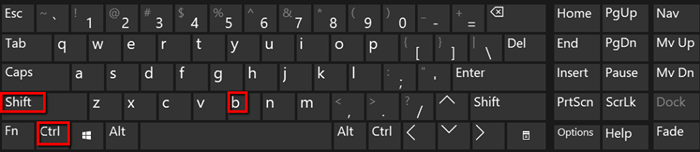
Instal ulang kartu video
Kemungkinan lain adalah kartu video yang rusak. Yang perlu Anda lakukan adalah menginstalnya kembali.
- Pertama, tekan tombol Windows dan pilih Pengaturan perangkat.
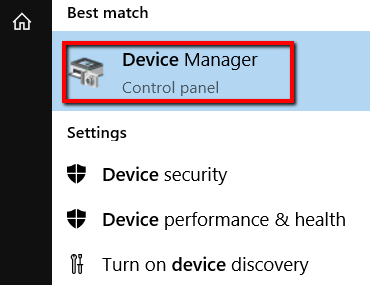
- Gulir ke bawah sampai Anda menemukan Display adapter. Perluas bagian ini dengan mengklik panah di sebelahnya.
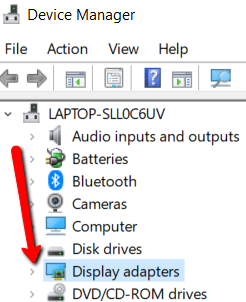
- Di sana, pilih adaptor tampilan Anda. Klik kanan di atasnya dan pilih Menghapus perangkat.
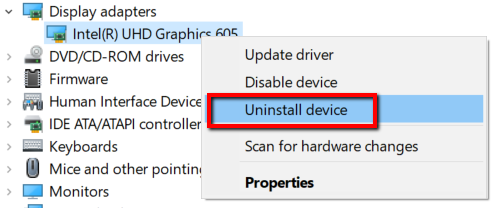
- Setelah tidak diinstal, klik kanan pada bagian ini lagi. Lalu pilih Pindai perubahan perangkat keras untuk membuatnya muncul kembali bagi Anda untuk menginstalnya.
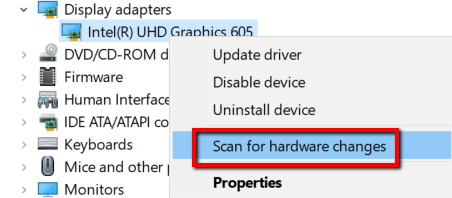
Perbarui driver Anda
Jika kartu video Anda tidak rusak, itu bisa sudah ketinggalan zaman. Jika demikian, itu juga merupakan penyebab layar hitam.
- Untuk menyelesaikan masalah ini, pergi ke Pengaturan perangkat lagi.
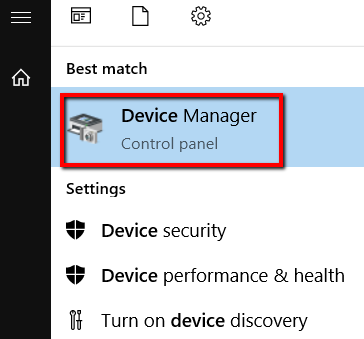
- Pergi ke Display adapter dan memperluasnya. Pilih adaptor tampilan Anda dan klik kanan di atasnya. Sekarang, pilih Perbarui driver.
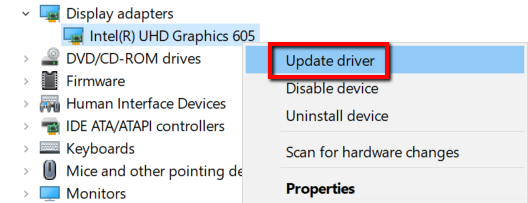
Hentikan proses runonce
Jika Anda mendapatkan layar hitam setelah Anda masuk, masalahnya bisa dari proses yang berjalan.
- Untuk mulai menyelesaikan ini, tekan tombol Windows dan peluncuran Pengelola tugas.
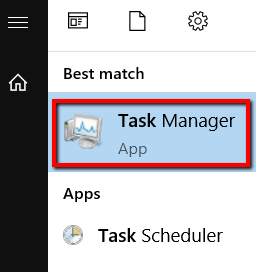
- Anda juga bisa menekan ctrl Dan menggeser Dan ESC. Melakukan ini juga akan membuka Anda Pengelola tugas.
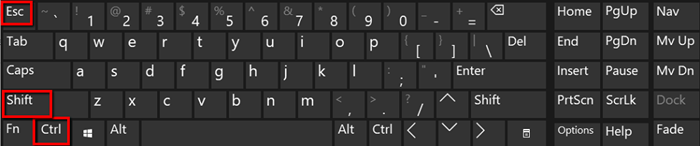
- Di sana, periksa a Runonce.exe proses. Jika berjalan, klik kanan di atasnya dan pilih Berhenti.
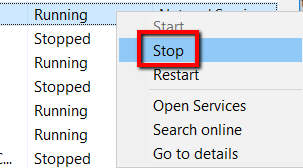
- Agar perubahan mulai berlaku, restart komputer Anda. Anda dapat melakukan ini dengan menekan tombol restart.
- Pilihan lain adalah membiarkan Pengelola tugas membuat jalan. Untuk mulai dengan ini, pergi ke Mengajukan.
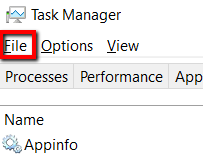
- Pilih Jalankan tugas baru.
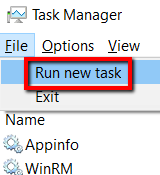
- Di sana, kunci di cmd dan tekan OKE.
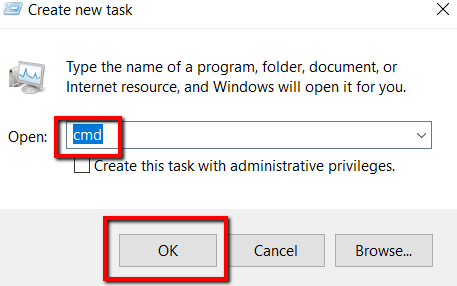
- Di jendela command prompt type in shutdown -r -t 01 dan tekan Enter.
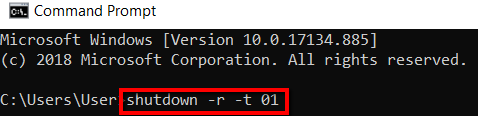
- « Apakah layanan simulasi berbasis cloud berarti Anda dapat membuang workstation yang mahal itu?
- Cara memblokir situs dengan perangkat lunak kontrol orang tua gratis »

